Best whishes for Christmas ...

Übersetzung © by Christa 21.11.2013
Original Tutorial : HIER
 Paint Shop Pro X5 - Tutorial
Photoshop CS5 - Tutorial : HERE
Das © Copyright für das Original Tutorial liegt allein bei Elizabeth.
Paint Shop Pro X5 - Tutorial
Photoshop CS5 - Tutorial : HERE
Das © Copyright für das Original Tutorial liegt allein bei Elizabeth.
Das © Copyright für die Übersetzung des Tutorial liegt allein bei mir.

Das Tutorial darf weder kopiert noch auf anderen Seiten zum Download angeboten werden.
Das © Copyright für das Material liegt allein bei den jeweiligen Künstlern.
Jeder der mein Tutorial nachbastelt , muß selbst auf Copyright achten.
Meine Tutoriale sind nur als Anregung gedacht.
Sollte ich unwissentlich ein Copyright verletzt haben , Mail an mich senden.
cg@silvercurlyart.de
Originalmaterial von Elizabeth....
Drucksymbol - Seite drucken

 +
+
Danke an alle Tester meiner Tutoriale 
Bilderseite
************************************************************
Material Link 
Filter kannst du hier finden : Filterlink
Filter
Xero / FRITTLARY...
Adjust Variations
Aus den Ordnern Gradient
und Selections - die Dateien
in die zugehörigen Ordner
in PSP - Farbverlauf + Auswahl kopieren.
**********************************************************
 |
Diese kleine Figur zum mitnehmen zur
Orientierung im Tutorial |
|
**********************************************************
1.)In der Materialpalette
VG auf den Verlauf InThePink.PspGradient einstellen.
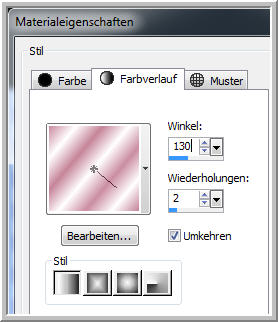
HG Farbe auf #fcf2f2
2.)Neue Leinwand 770 x 550
pix transparent
3.) Ebene füllen mit dem
Farbverlauf
4.) Einstellen Unschärfe
- Gaußscher Weichzeichner 80
5.) Effekte Textureffekte
- Textur Feine Schraffur
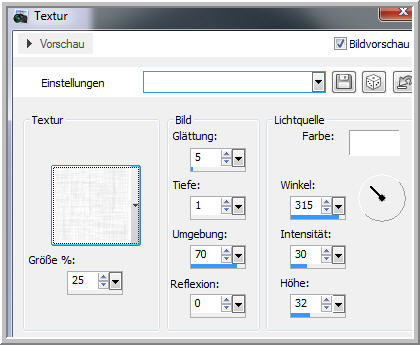
6.)Neue Rasterebene
7.)Öffne aus dem Ordner Textur
die Textur in PSP
8.)In der Materialpalette
VG auf Muster gehen und die Textur in Muster einstellen.
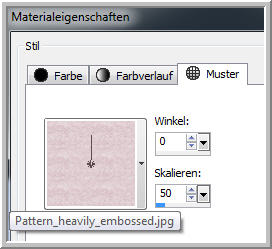
9.)Ebene füllen mit der Textur
10.)Öffne in PSP aus dem
Maskenordner die Maske (Mask12_elizabeth) minimieren
11.) Ebenen - Neue Maskenebene
aus Bild
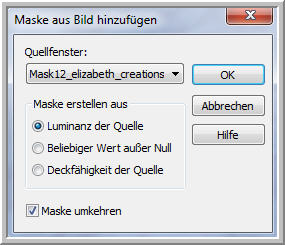
12.)Gruppe zusammenfassen
13.) Effekte 3 D Effekte
Schlagschatten
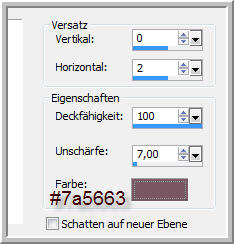

14.)Aktiv die Ebene Raster
1 - Neue Rasterebene füllen mit der HG Farbe
15.) Öffne jetzt in PSP die
zweite Maske (Mask10_eizabeth )minimieren
16.)Ebenen Neue Maskenebene
aus Bild
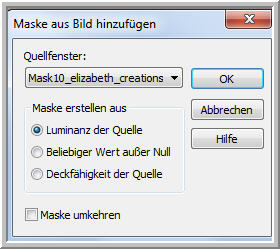
17.)Gruppe zusammenfassen
18.) Wiederhole den Schlagschatten
19.) Einstellen Schärfe -
Stark scharfzeichnen
20.) Ebenendeckkraft auf
17% stellen.
21.)Öffne aus dem Material
MySilentNight tube -
Kopieren und Einfügen als
neue Ebene
Oben zum Rand so anordnen

22.) Ebene nach unten schieben
.
23.) Aktiv die erste Ebene
oben
24.) Öffne und kopiere Scalloped_Frame
tube - Einfügen als neue Ebene
25.) So nach oben zum Rand
schieben

26.) Zauberstab Toleranz
+ Randschärfe 0 in die Mitte klicken

27.) Auswahl - Auswahl ändern
- vergrößern um 3 px
28.)Neue Rasterebene nach
unten schieben
29.)Auswahl füllen mit HG
Farbe
30.) Auswahl aufheben
31.) Effekte Textureffekte
Textur
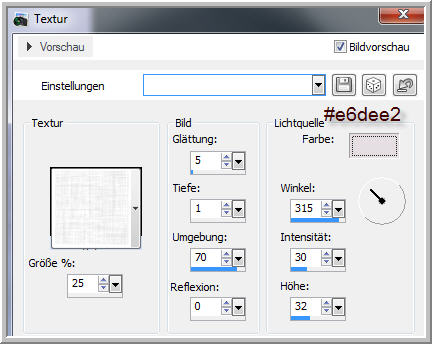
32.)Schärfe Scharfzeichnen
- Aktiv die Frame Ebene - Nach unten zusammenfassen
33.) Öffne und kopiere Lace_Butterfly
tube - Einfügen als neue Ebene
Links so anordnen

34.)Einstellen - Schärfe
- Unscharf maskieren
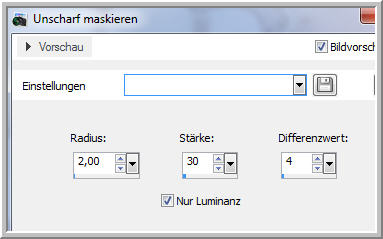
35.)Neue Rasterebene
36.) Auswahl - Auswahl laden
aus Datei such die Datei BestWishes1.Psp
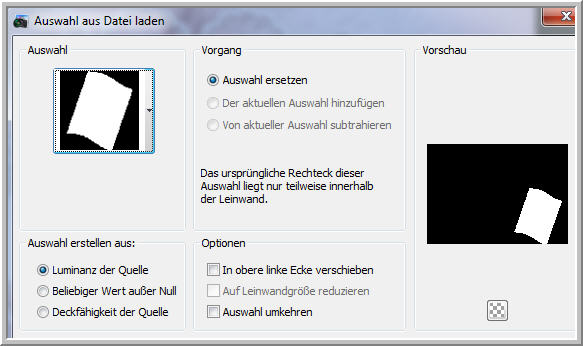
37.)Auswahl füllen mit HG
Farbe - Auswahl aufheben
Effekte Kanteneffekte Nachzeichnen
38.) Wiederhole Auswahl laden
39.) Neue Rasterebene
40.) Öffne in PSP santa_child
tube - Bild - Drehen - Frei drehen
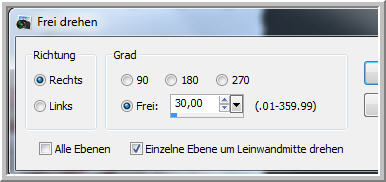
Kopieren
41.) In eine Auswahl einfügen
- Deckkraft auf 70% stellen.
Scharfzeichnen
42.)Auswahl aufheben - Ebene
Nach unten zusammenfassen
43.) Schlagschatten

44.)Öffne und kopiere SoftRibbon
tube - Einfügen als neue Ebene
So anordnen

45.)Scharfzeichnen - Ebene
- Nach unten zusammenfassen
46.) Öffne und kopiere weddingflower_01_git
tube
Einfügen als neue Ebene
47.) Bildgröße auf 50%
reduzieren - Alle Ebenen kein Haken
48.) Einstellen - Farbton/Sättigung
- Kolorieren
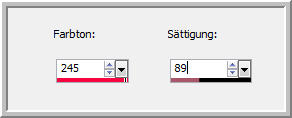
49.)Filter Adjust Variations
auf Original + 4 mal auf Darker + OK
Links so anordnen

50.) Ebene duplizieren -
Bild - Horizontal spiegeln - Rechts anordnen
am Frame - Ebene Nach unten
zusammenfassen
51.) Scharfzeichnen
52.) Schlagschatten

53.)Öffne und kopiere GoldenBaubles
tube - Einfügen als neue Ebene
Links unten anordnen
54.) Ebene jetzt 3 mal duplizieren
- dann 3 mal nach unten zusammenfassen.
Kolorieren 241 + 70
55.) Effekte Kanteneffekte
Nachzeichnen
56.) Aktiviere dein Textwerkzeug
mit diesen Einstellungen
Font : Amazone


Schreib jetzt diesen Text
nur mit der HG Farbe
VG Farbe ausschalten
Sending my
Love and
Best Wishes
Schlagschatten 0 / 1 / 100
/ 0,00 F : #6e3b4d
So anordnen

57.)Bild Rand hinzufügen
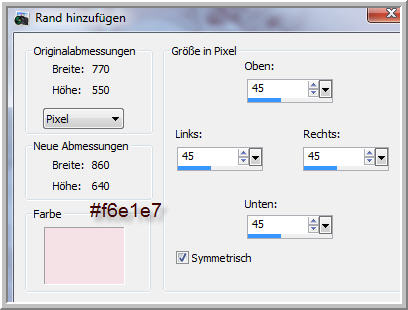
Zauberstab den Rand markieren
Filter Xero FRITTLLARY
5/30/10/0
Scharfzeichnen - Auswahl
aufheben
Öffne und kopiere Outer_Frame
tube - Einfügen als neue Ebene
Nun füge noch dein Wasserzeichen
+ Copyangaben als neue Ebene ein.
Alle zusammenfassen als JPG
speichern
*************************************

*********************************************************************
Testbild meiner lieben Gaby
danke dir ganz lieb...

Ich hoffe euch hat die Übersetzung gefallen.
LG Christa
